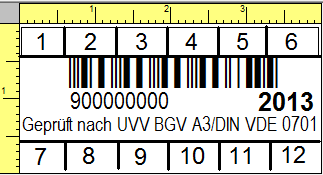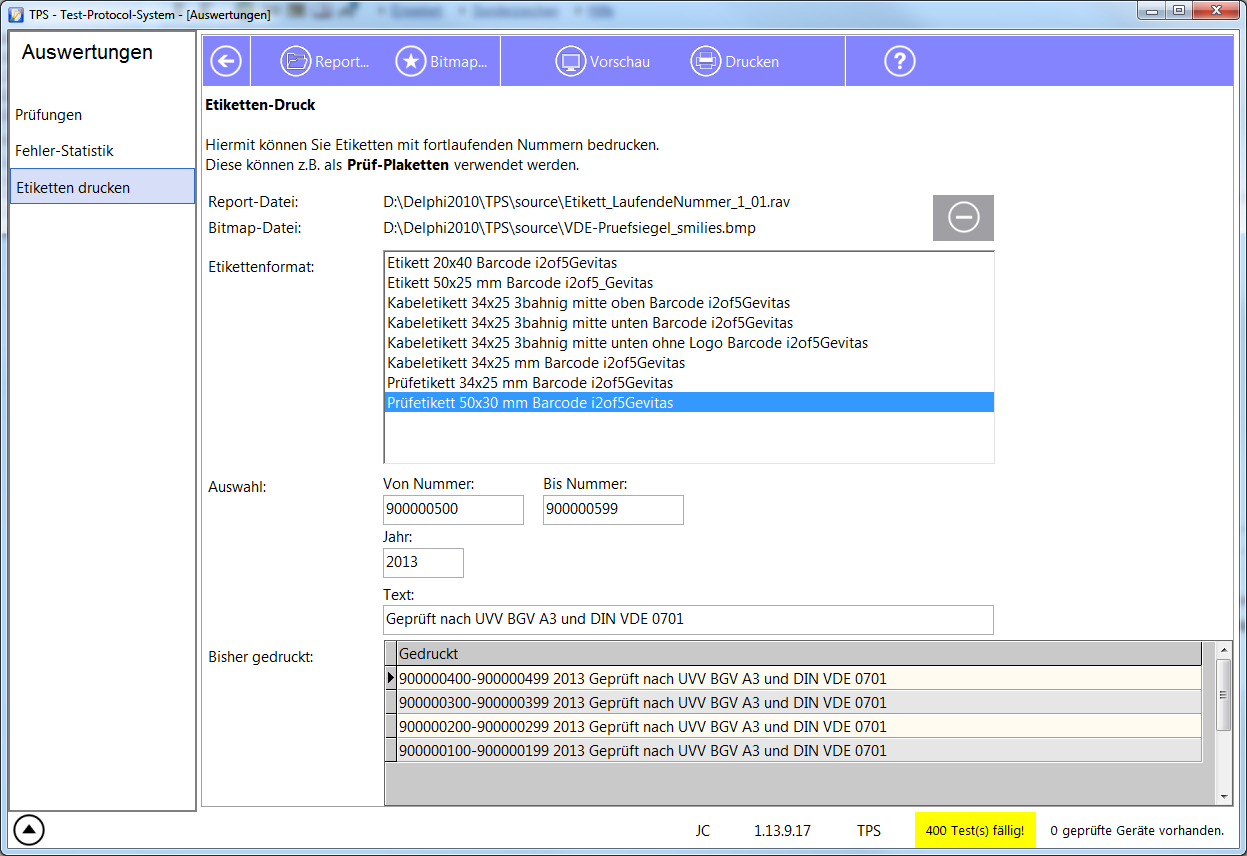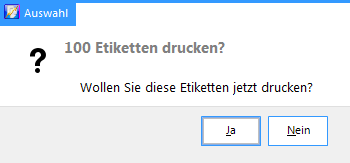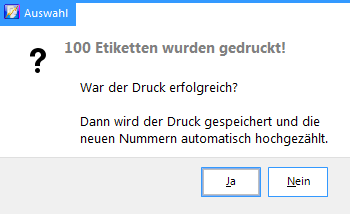TPS Bedienungsanleitung Etiketten mit fortlaufender Nummer: Unterschied zwischen den Versionen
Aus TPS
| Zeile 11: | Zeile 11: | ||
== Wie geht das == | == Wie geht das == | ||
| − | Klicken Sie im Hauptmenü von TPS auf "Informationen, Auswertungen, Drucken", dann auf "Etiketten drucken". | + | Klicken Sie im Hauptmenü von TPS auf "Informationen, Auswertungen, Drucken, Etiketten", dann auf "Etiketten drucken". |
== Die Eingabe == | == Die Eingabe == | ||
| Zeile 18: | Zeile 18: | ||
[[Datei:TPS_Etikett_LfdNr_EingabeMaske_Beispiel.png]] | [[Datei:TPS_Etikett_LfdNr_EingabeMaske_Beispiel.png]] | ||
| + | |||
| + | Es gibt folgende Eingabe-Felder: | ||
| + | |||
| + | {| class="wikitable" style="text-align: left;" | ||
| + | !Report-Datei | ||
| + | !Hier steht der Name der verwendeten Report-Datei. Mit der Schaltfläche '''Report...''' können Sie die gewünschte Datei auswählen. Die Datei sollte zuvor auf Ihren Server kopiert worden sein.<br><br>Eine Report-Datei können Sie von unserem Support erhalten. | ||
| + | |- valign="top" | ||
| + | |Bitmap-Datei | ||
| + | | | ||
| + | |- valign="top" | ||
| + | |Etikettenformat | ||
| + | | | ||
| + | |- valign="top" | ||
| + | |Auswahl von - bis | ||
| + | | | ||
| + | |- valign="top" | ||
| + | |Auswahl Jahr | ||
| + | | | ||
| + | |- valign="top" | ||
| + | |Auswahl Text | ||
| + | | | ||
| + | |- valign="top" | ||
| + | |Bisher gedruckt | ||
| + | | | ||
| + | |} | ||
| + | |||
| + | |||
== Etiketten drucken == | == Etiketten drucken == | ||
| Zeile 32: | Zeile 59: | ||
[[Datei:TPS_Etikett_LfdNr_DruckenAbfrageDanach.png]] | [[Datei:TPS_Etikett_LfdNr_DruckenAbfrageDanach.png]] | ||
| + | |||
| + | Wenn der Druck erfolgreich war, bestätigen Sie das mit "Ja". Danach passiert folgendes: | ||
| + | |||
| + | * Der Druckvorgang wird in der Datenbank protokolliert. | ||
| + | * Die Eingabefelder "Von" und "Bis" werden aktualisiert. Dabei wird die zuletzt gedruckte Nummer + 1 in "Von" gestellt und die zuletzt verwendete höchste Nummer anhand der Anzahl der gedruckten Etiketten errechnet. Mit anderen Worten: Beim nächsten Mal stehen die Eingabefelder schon auf den nächst höheren Nummern. | ||
Version vom 20. September 2013, 08:38 Uhr
Inhaltsverzeichnis
TPS Bedienungsanleitung Etiketten mit fortlaufender Nummer
Hiermit können Sie Etiketten mit einer fortlaufenden Nummer bedrucken.
Beispiel (2-fach vergrößert):
Diese Etiketten können Sie z.B. dazu benutzen, Prüf-Plaketten für die Prüfung von Mengenartikeln herzustellen.
Wie geht das
Klicken Sie im Hauptmenü von TPS auf "Informationen, Auswertungen, Drucken, Etiketten", dann auf "Etiketten drucken".
Die Eingabe
Diese Eingabe-Maske wird angezeigt:
Es gibt folgende Eingabe-Felder:
| Report-Datei | Hier steht der Name der verwendeten Report-Datei. Mit der Schaltfläche Report... können Sie die gewünschte Datei auswählen. Die Datei sollte zuvor auf Ihren Server kopiert worden sein. Eine Report-Datei können Sie von unserem Support erhalten. |
|---|---|
| Bitmap-Datei | |
| Etikettenformat | |
| Auswahl von - bis | |
| Auswahl Jahr | |
| Auswahl Text | |
| Bisher gedruckt |
Etiketten drucken
Wenn Sie die Etiketten drucken wollen (also keine Vorschau anzeigen), wird noch diese Frage angezeigt:
Danach werden die Etiketten gedruckt!
Nach dem Druck der Etiketten
Wenn die Etiketten gedruckt wurden, wird diese Abfrage angezeigt:
Wenn der Druck erfolgreich war, bestätigen Sie das mit "Ja". Danach passiert folgendes:
- Der Druckvorgang wird in der Datenbank protokolliert.
- Die Eingabefelder "Von" und "Bis" werden aktualisiert. Dabei wird die zuletzt gedruckte Nummer + 1 in "Von" gestellt und die zuletzt verwendete höchste Nummer anhand der Anzahl der gedruckten Etiketten errechnet. Mit anderen Worten: Beim nächsten Mal stehen die Eingabefelder schon auf den nächst höheren Nummern.